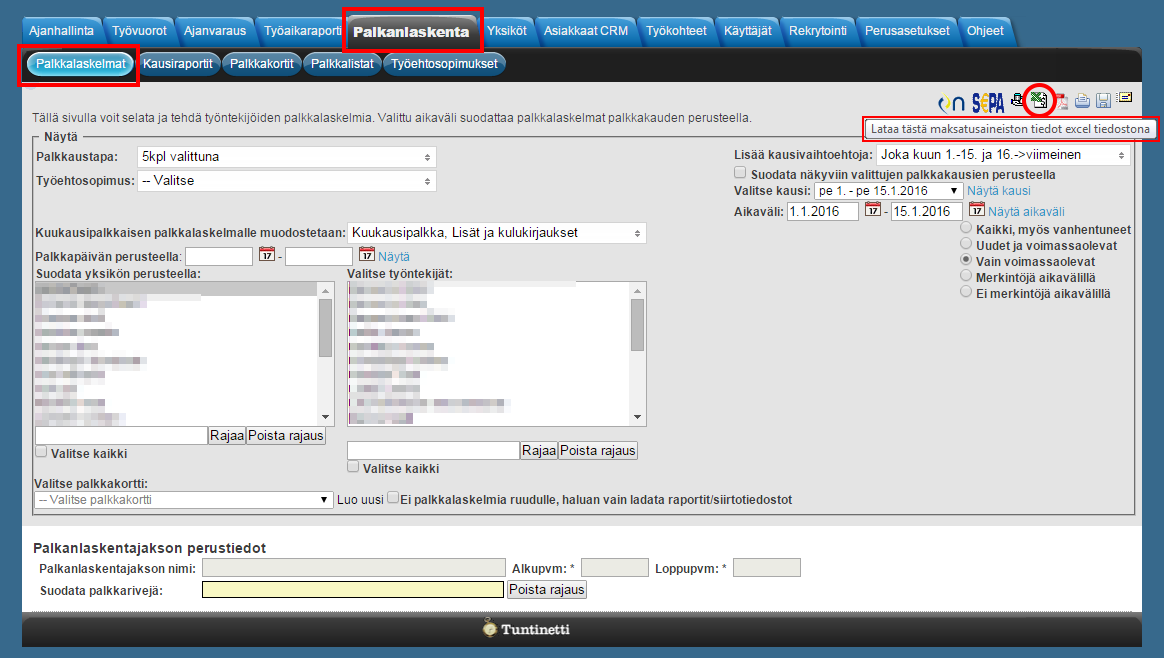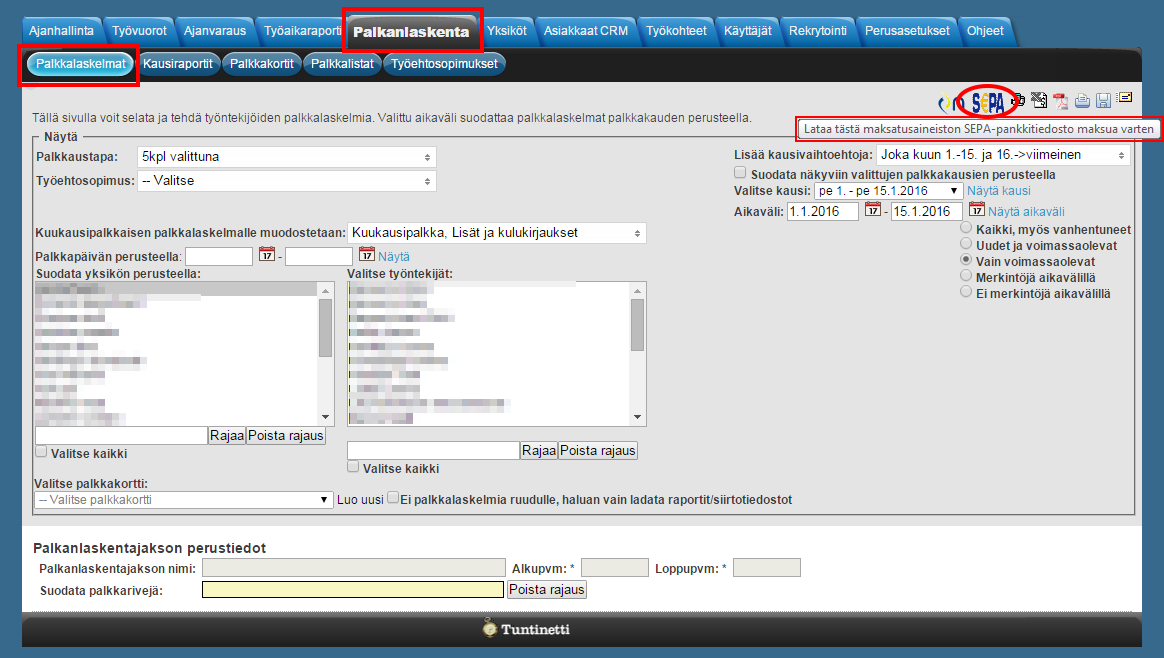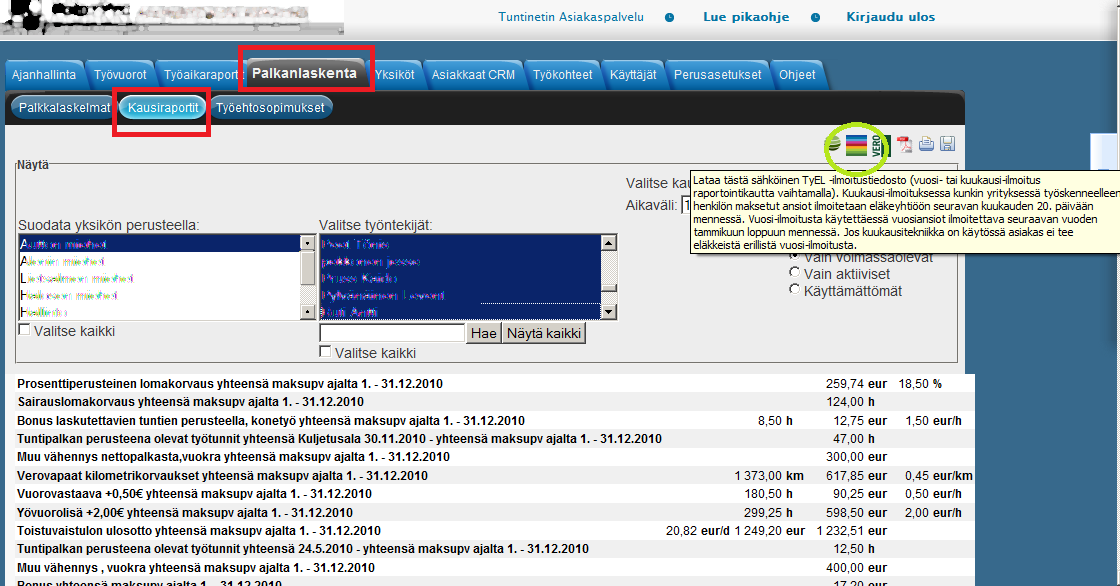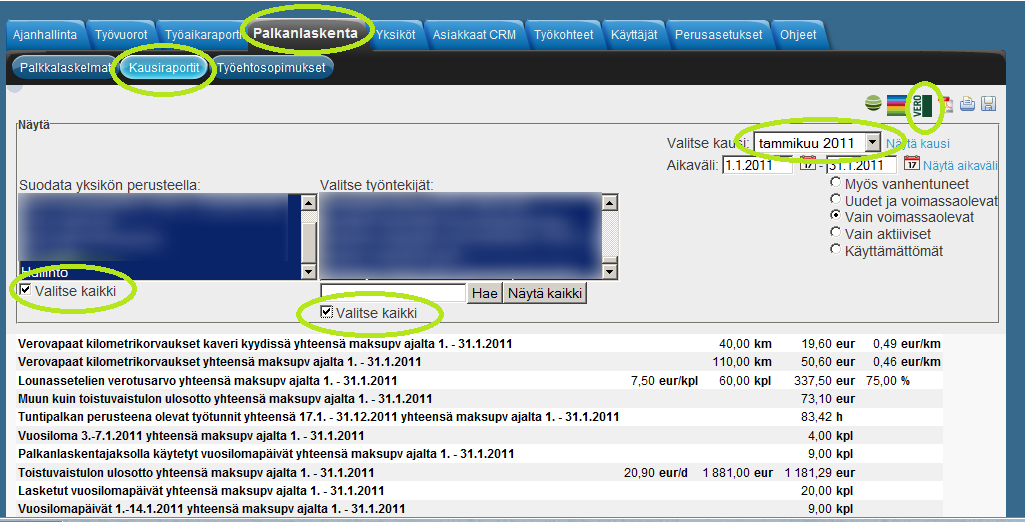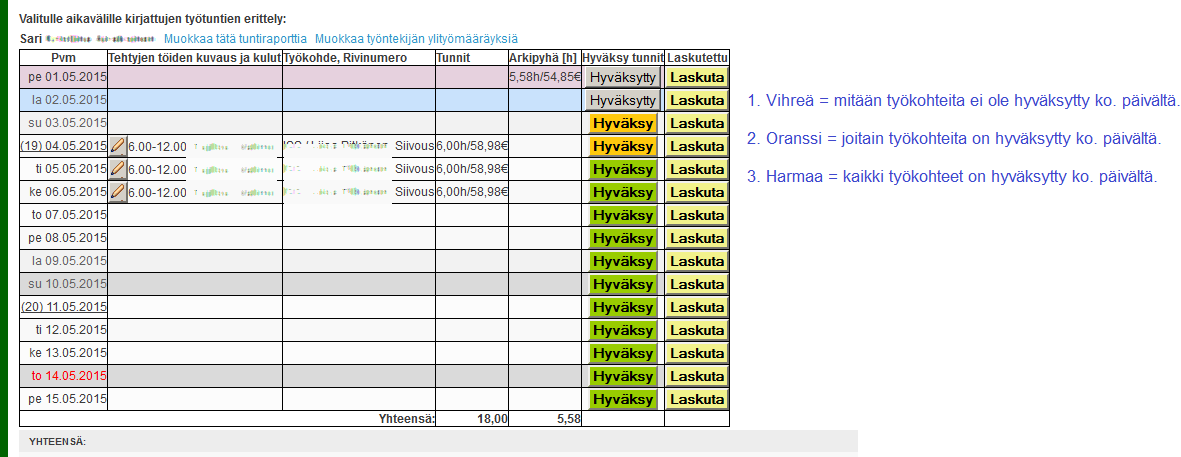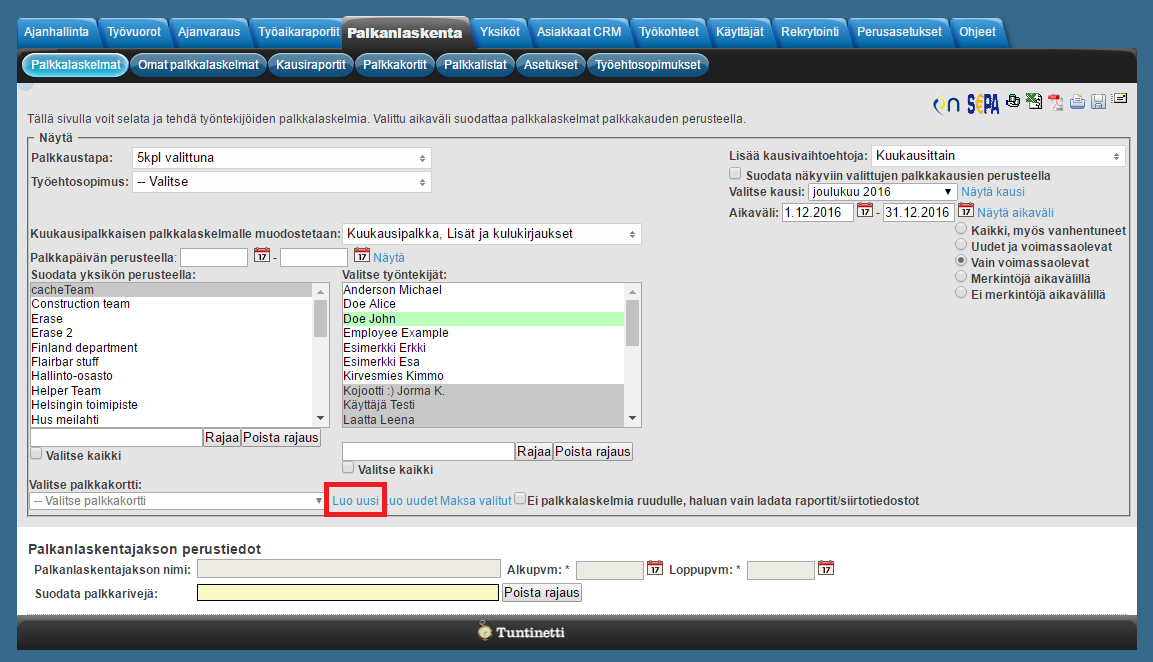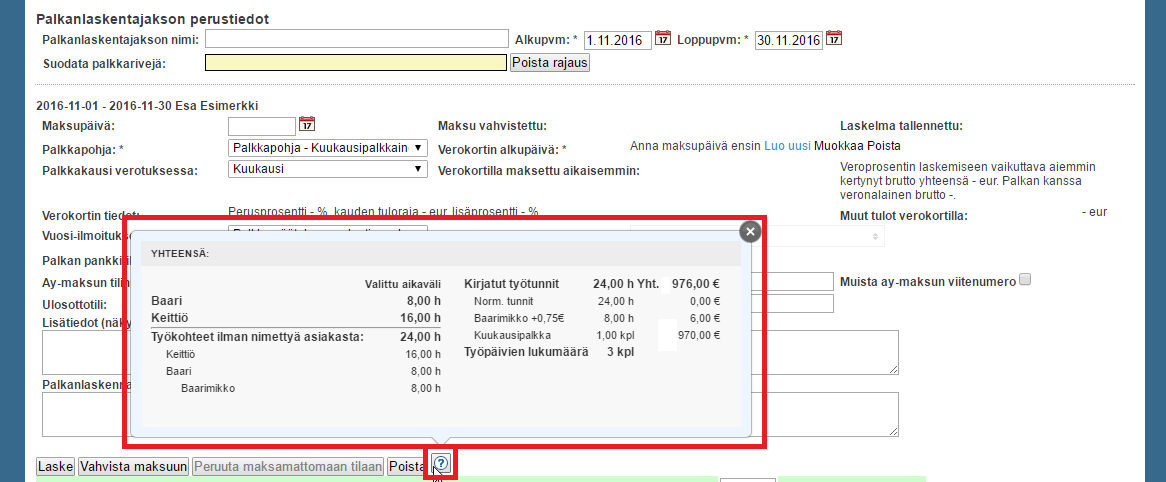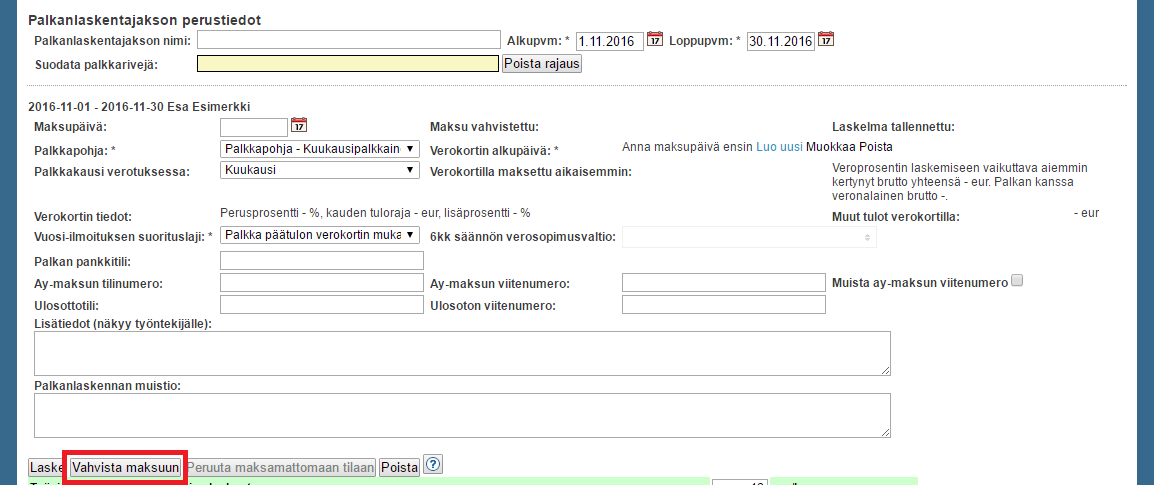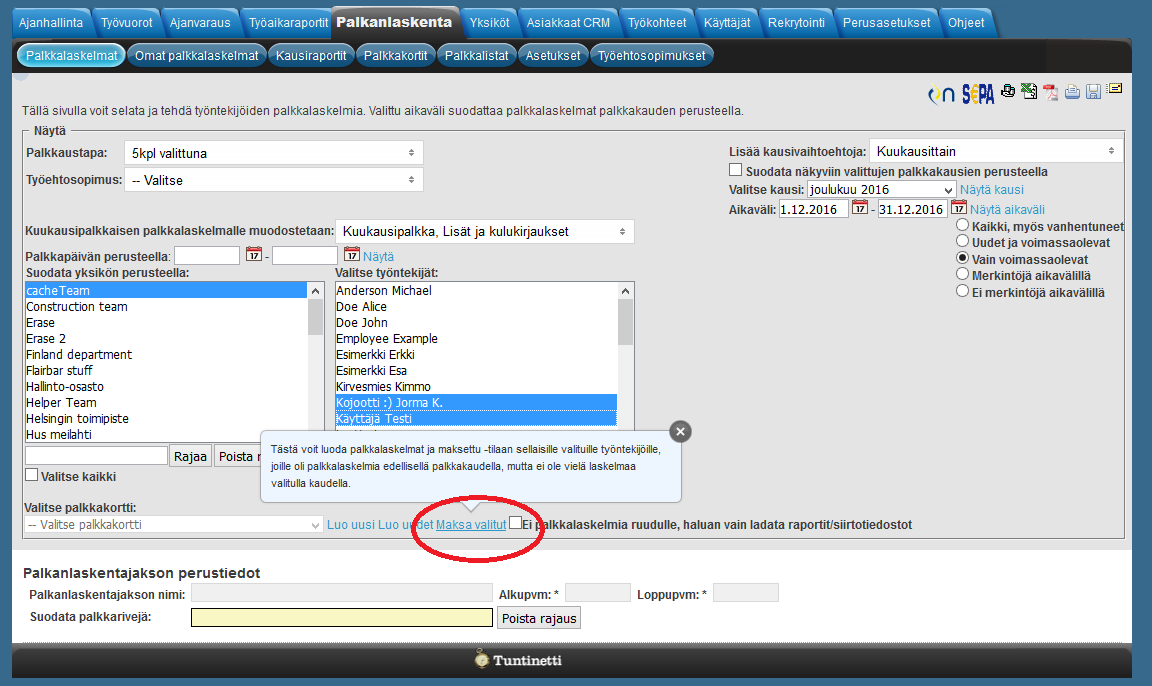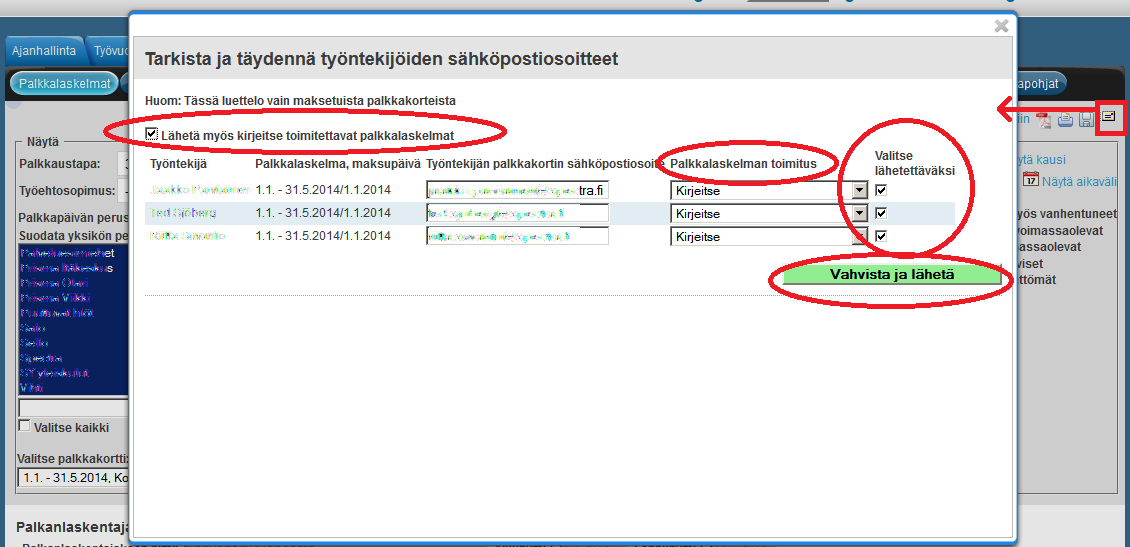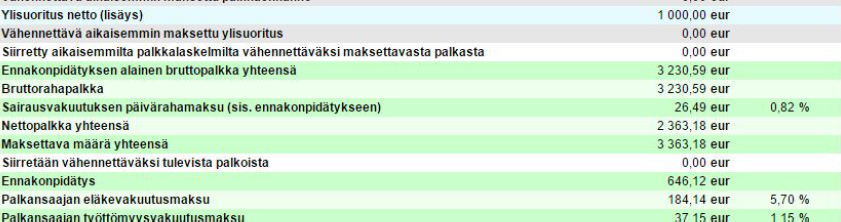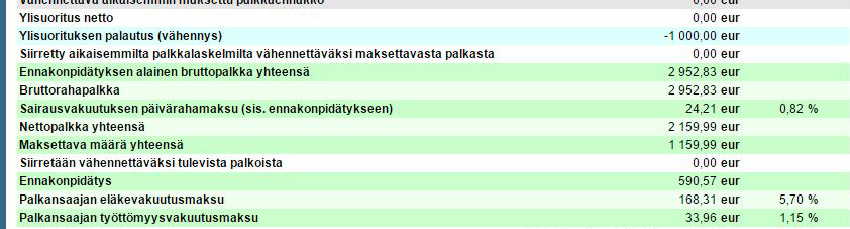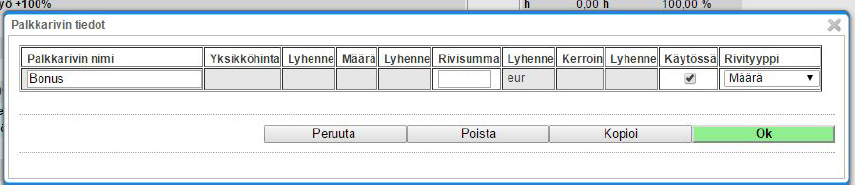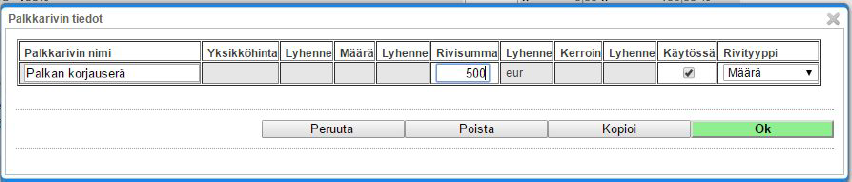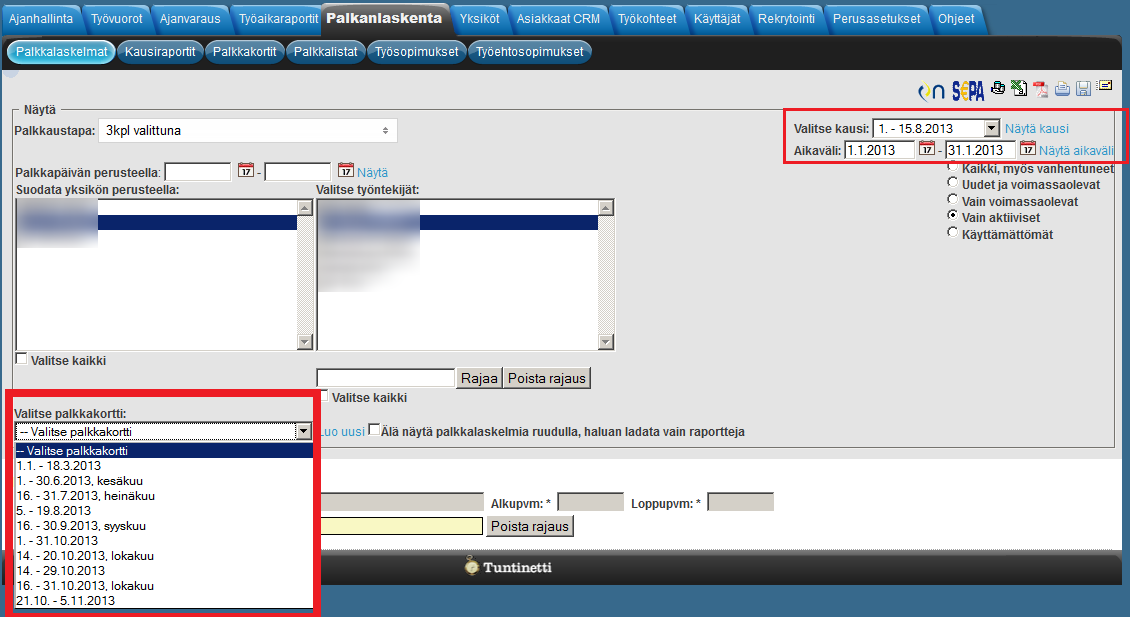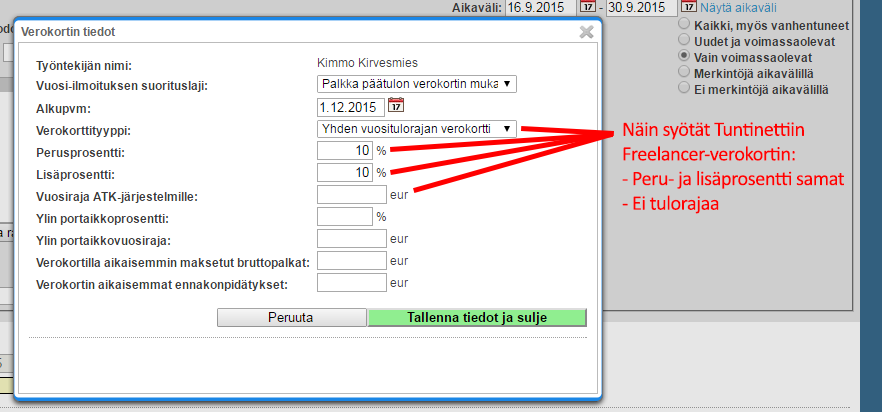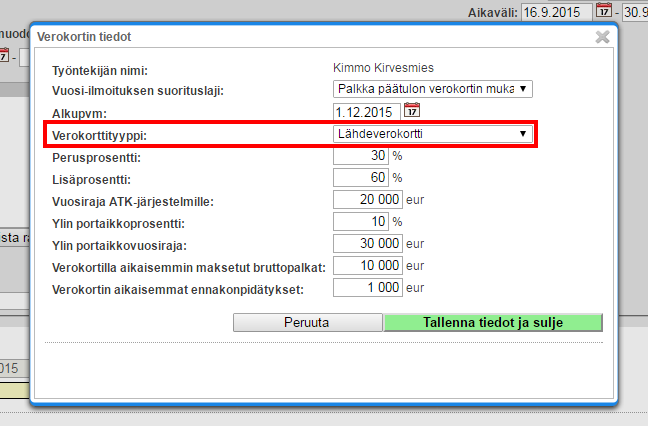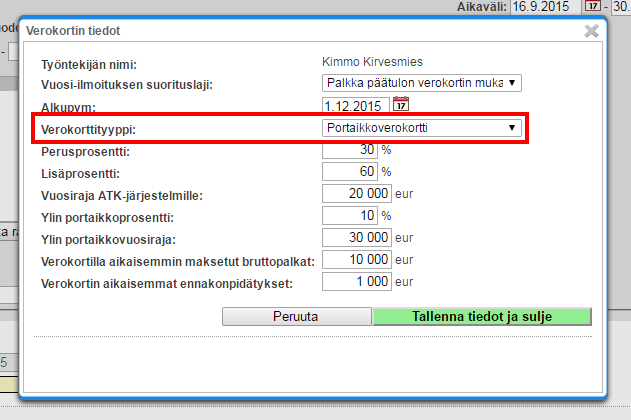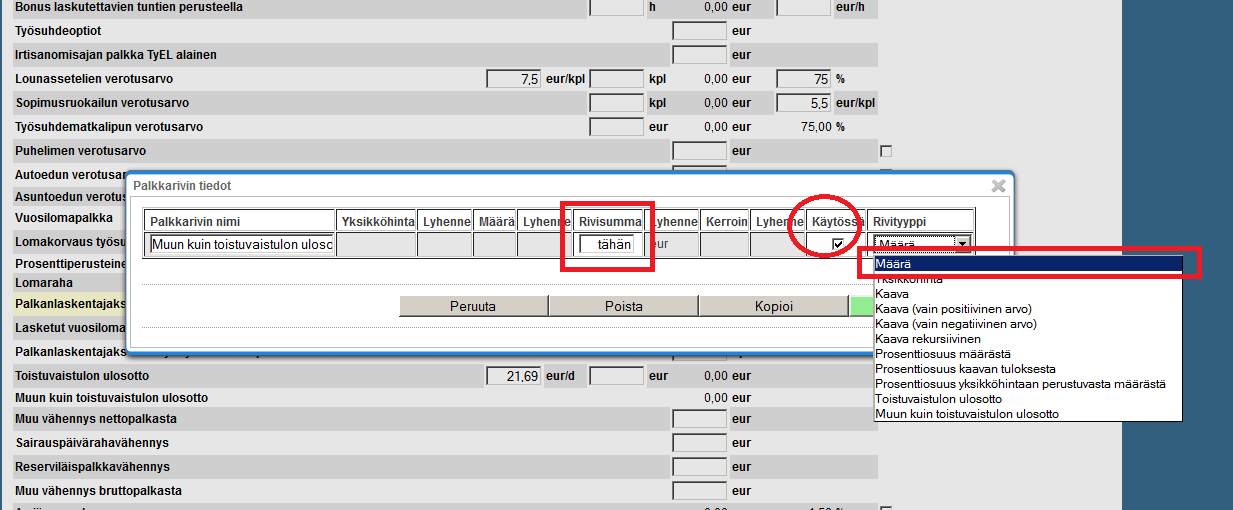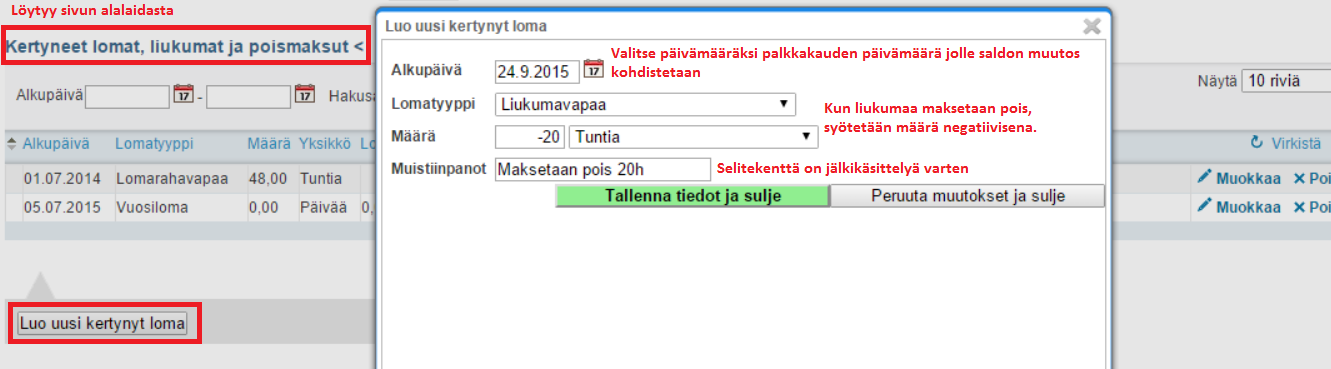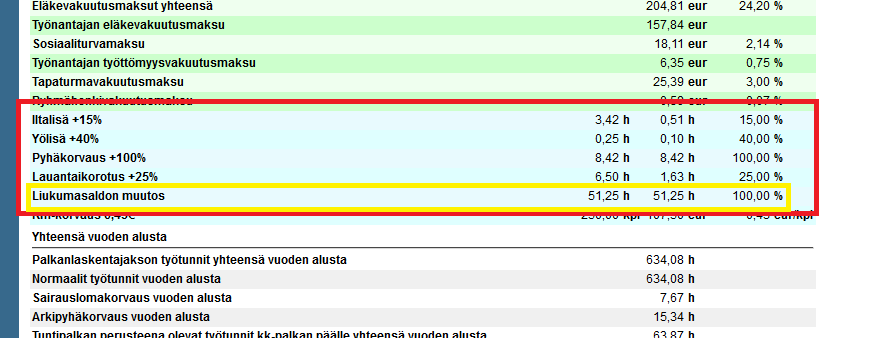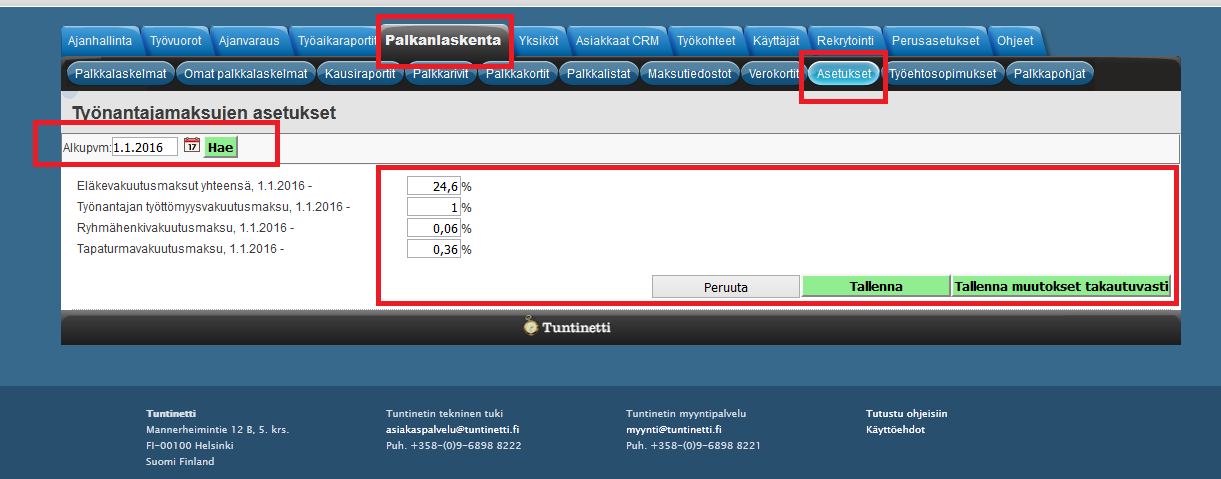Palkanlaskenta > Palkkalaskelmat
Seuraavassa käydään läpi miten palkkalaskelman laatiminen Tuntinetissä tapahtuu.
Tuntinetissä työntekijän kirjaamat tunnit on mahdollista siirtää suoraan palkanlaskentaan, josta ne voi edelleen lähettää pankkiohjelmaan maksettavaksi.
Usein ihmetellään miksi kausiraportti ja palkkalaskelma näyttävät eri tietoja. Syy on, että kausiraportti noutaa tiedot viranomaisilmoituksia varten maksupäivän perusteella, ja valitulla aikavälillä voi olla useampia palkkalaskelmia. Tarkemman maksupäiväkohtaisen erittelyn saa palkkalista -näkymästä. Palkkakorttinäkymä puolestaan antaa palkansaajakohtaisen erittelyn. Palkkalaskelma puolestaan on aina yksittäinen palkkalaskelma ja hakuaikaväli kohdistuu maksupäivästä riippumatta palkkalaskelmalle merkittyyn palkkakauteen.
Aiheen käyttöohjevideo on osoitteessa: Palkan laskeminen - Tuntinetti
- Palkkalaskelman laatimisen työvaiheet
- Palkkalaskelman korjaus
- Palkkalaskelmien selaus
- Tietojen täydentäminen palkkalaskelmaan
- Työntekijän palkkalaskelma Tuntinetissä
- Työeläkevakuutusmaksut kuluvaan vuoteen
- Työnantajamaksujen oletusarvojen vaihtaminen
Palkkalaskelman laatimisen työvaiheet
Palkkalaskelman laatiminen koostuu seuraavista työvaiheista:
- Työntekijän työaikaraportin hyväksyminen. Esimies tarkistaa ja hyväksyy työntekijän työaikaraportin.
- Palkkalaskelmat#Palkkalaskelman luominen. Työntekijälle luodaan palkkalaskelma Tuntinetissä. Ohjelma muistaa palkkapohjan tiedot, kun ne on kerran täydennetty. Mikäli työntekijältä puuttuu tarvittavia työsopimustietoja, puuttuvat tiedot tulee täydentää käyttäjän asetuksiin. Tiedot näkyvät tämän jälkeen myös palkkalaskelmilla.
- Palkkalaskelmat#Palkkalaskelman merkitseminen maksuun. Valmis palkkalaskelma merkitään maksuun.
- Palkan siirtäminen maksutiedostona pankkiohjelmaan ja laskelman lähettäminen työntekijälle. Palkan voi siirtää maksutiedostona pankkiohjelmaan. Palkanmaksua varten tulee olla selvitetty oman pankin kanssa miten maksuaineiston SEPA-tiedosto toimitetaan pankkiin. Laskelman voi lähettää työntekijälle sähköisesti tai postitse.
Tuntinetin palkanlaskentaprosessi
Palkanlaskenta
- Jos maksetaan lomia tai vastaavia eriä, tulee kirjaukset olla tehtynä Käyttäjät/Kertyneet lomat, liukumat ja maksumääräykset -osioon.
- Huom: Poissaolotyypit siirtyvät palkkalaskelmalle vain jos ne on valittu kohdassa Perusasetukset/Palkanlaskentaan välittyvät lomatyypit. Tuohon kohtaan kannattaa valita siirtyviksi vain yrityksellä konkreettisesti käytössä olevat ja valvotut lomatyypit, ettei vahingossa siirry epämääräisiä mahdollisia työntekijöiden virheellisiä kirjauksia.
- Työaikaraportit tunteineen ja kulukirjauksineen tarkistettuna ja hyväksyttynä. Se mikä on työaikaraportilla, siirtyy palkanlaskentaan.
- Verokortit syötettynä.
- Muodostetaan palkkalaskelmat.
Palkkalaskelmille ei pääsääntöisesti tehdä manuaalisia muokkauksia siksi, että mikään palkkalaskelmalle tehty muutos ei päivity työntekijän kumulatiivisiin suoriteperusteisiin tietoihin jotka vaikuttaisivat esim. vuosilomalaskentaan ja kta-laskentaan. Kaikki korjaukset tulisi siis syöttää työntekijän Työaikaraportille.
Poikkeuksellisista korjauksista on tietoja tämän ohjeen kohdassa Palkkalaskelmat#Palkkalaskelman korjaus.
Palkanmaksu
- Noudetaan Excel-maksulista ja tarkistetaan se, otetaan talteen omalle koneelle palkanmaksuhistoriakansioon
- Noudetaan SEPA-maksutiedosto ja tarkistetaan se, otetaan talteen omalle koneelle palkanmaksuhistoriakansioon
- Lähetetään SEPA-maksutiedosto pankkiin. Palkanmaksua varten tulee olla selvitetty oman pankin kanssa miten maksuaineiston SEPA-tiedosto toimitetaan pankkiin. Osalla pankeista tämä tapahtuu verkkopankissa, ja osalla tähän tarvitaan erillinen siirto-ohjelmisto.
- Lähetetään palkkalaskelmat työntekijöille
Palkanmaksun tarkistuslista
Ennen maksatuslistan toimittamista pankkiin tulee muistaa tarkistaa seuraavat asiat:
- Ladataan Excel-muotoinen maksulista, kuten aiemmassa kappaleessa on ohjeistettu.
- Tarkistetaan maksulistasta, että työntekijöiden ennakonpidätykset ovat oikeaa suuruusluokkaa.
- Tarkistetaan maksulistasta, että työnantajan sivukulut ovat oikeaa suuruusluokkaa.
- Ladataan SEPA-maksutiedosto, kuten aiemmassa kappaleessa on ohjeistettu. Palkanmaksua varten tulee olla selvitetty oman pankin kanssa miten maksuaineiston SEPA-tiedosto toimitetaan pankkiin:
- Tarkistetaan maksutiedostosta, että maksettava yhteissumma on oikein.
- Tarkistetaan maksutiedostosta, että tilisiirtojen kappalemäärä on oikein.
Palkkalaskelman toimittaminen työntekijälle
Käyttäjät-välilehdelle Työntekijät-sivulla voit valita työntekijän tiedoissa Yhteystiedot-osiossa miten palkkalaskelma toimitetaan työntekijälle. Palkkalaskelman voi toimittaa kolmella eri tavalla:
- Sähköpostilla
- Tuntinetti toimittaa palkkalaskelman oletuksena työntekijälle määritettyyn sähköpostiosoitteeseen.
- Verkkoon
- Jos Tuntinetin lisäominaisuuksista on valittuna palkkalaskelman toimitusten muut vaihtoehdot, voi palkkalaskelman toimittaa suoraan näkyville ja ladattavaksi työntekijän Tuntinetin tilille.
- Kirjeitse (iPostin välityksellä)
Jos Tuntinetin lisäominaisuuksista on valittuna palkkalaskelman toimitusten muut vaihtoehdot, voi palkkalaskelman toimittaa iPostin välityksellä. Tämä vaatii iPostin kytkemistä tilille.
Riippuen iPost-palvelusopimuksesta, työntekijällä voi olla mahdollisus tilata palkkalaskelma sitä kautta myös verkkopalkkana omaan pankkiinsa.
Kausi-ilmoitukset
- Mikäli työnantaja on eläkkeiden kuukausi-ilmoittaja, noudetaan eläkeilmoitustiedosto ja toimitetaan se eläkeyhtiöön eläkeyhtiön ohjeiden mukaisesti.
- Noudetaan verottajan kausi-ilmoitustiedosto ja toimitetaan se verottajalle verottajan ohjeiden mukaisesti (ilmoitin.fi -palvelussa katso-tunnuksilla).
Työntekijän työaikaraportin hyväksyminen
Jotta palkkalaskelmaan saadaan sisältöä, täytyy työntekijän tunnit olla esimiehen hyväksymiä. Esimies voi hyväksyä työntekijän työtunteja työaikaraportilla Palkanlaskennan työaikaraportit-välilehdellä.
Palkanlaskennan työaikaraportit-välilehdellä valitaan ensin haluttu aikaväli ja haluttu työntekijä.
Tämä avaa työntekijän tehdyt työtunnit valitulle aikavälille. "Hyväksy"-painikkeen painaminen jäädyttää raportin kaikki tunnit valittuun päivämäärään asti. Kirjausten jäädyttäminen ennen palkanmaksua on suositeltavaa, jotta niihin ei voi tehdä muutoksia sen jälkeen kun palkka on maksettu. Painikkeiden värit muuttuvat sen mukaisesti, missä tilassa tunnit ovat, esimerkiksi painike on harmaa, kun kaikki työtunnit ovat hyväksyttyjä.
Palkkalaskelman luominen
Palkkalaskelman luominen tapahtuu Palkanlaskenta-välilehdellä. Ensin valitaan kausi tai aikaväli, jolle palkkalaskelma halutaan laatia. Tämän jälkeen valitaan työntekijä asianmukaisesta yksiköstä alla olevissa ikkunoissa.
Uuden palkkalaskelman voi luoda "Luo uusi"-painikkeella.
Palkanlaskentajaksolle annetaan nimi ja valitaan palkanmaksupäivä.
Seuraavaksi valitaan palkkapohjan tyyppi ja palkkakauden pituus sekä työntekijän tilinumero.
Tässä palkkalaskelmalle asetettavia muita tietoja valintoineen:
- Palkkapohja
- Kuukausipalkkainen
- Keskituntiansio
- Tuntipalkkainen
- Palkkakausi verotuksessa
- Kuukausi
- Kaksi kertaa kuukaudessa
- Veropäivät kalenterin mukaan
- Joka toinen viikko
- Viikko
- Todelliset kalenteripäivät
- Vuosi-ilmoituksen suorituslaji
- Palkka päätulon verokortin mukaan
- Palkka sivutulon verokortin mukaan
- YEL-yrittäjän palkka päätulon verokortin mukaan
- YEL-yrittäjän palkka sivutulon verokortin mukaan
- Työkorvaus
- Ulkomailla työskentelevän 6kk:n säännön alainen vakuutuspalkka
Suorituslajin valinta on tärkeää huomioida erityisesti, kun kyseessä on yrittäjä tai esimerkiksi ulkomailla työskentelevä henkilö, koska tieto vaikuttaa työntekijän veroilmoitukseen.
Verokortin lisäämisestä tämän ohjeen kohdassa Verokortin lisääminen palkkalaskelmaan.
Yhteenvedon työtunneista saa siirtämällä hiiren kysymysmerkki-painikkeelle (). Painiketta painamalla saa näkyviin työtuntien yksityiskohtaiset tiedot.
Palkkalaskelman merkitseminen maksuun
Palkan voi merkitä maksetuksi "Vahvista maksuun"-painikkeen avulla. Tämän jälkeen tietoja ei voi enää muokata.
Luo useampia maksuun vahvistettuja palkkalaskelmia kerrallaan
Useampia palkkalaskelmia, jotka on valmiiksi vahvistettuja maksuun, on mahdollista luoda "Maksa valitut"-painikkeella.
Palkan siirtäminen maksutiedostona pankkiohjelmaan ja laskelman lähettäminen työntekijälle
- Palkkalaskelmasta voi ladata pankkiohjelmaan siirrettävän maksutiedoston maksupainikkeen avulla. Maksupainikkeet löytyvät sivun ylälaidasta ( ja ). Palkanmaksua varten tulee olla selvitetty oman pankin kanssa miten maksuaineiston SEPA-tiedosto toimitetaan pankkiin. Osalla pankeista tämä tapahtuu verkkopankissa, ja osalla tähän tarvitaan erillinen siirto-ohjelmisto.
- Tiedoston voi tallentaa suoraan koneelle Tallenna-painikkeella ().
- Palkkalaskelman voi avata myös PDF-ohjelmaan -kuvakkeesta.
- Tulostamista varten laskelman voi avata Tulosta-painikkeesta ().
- Vaihtoehtoisesti palkkalaskelman voi lähettää työntekijälle sähköisesti sähköpostipainikkeen () avulla.
- Jos sähköpostiosoitetta ei ole merkitty tietoihin, lisää työntekijän sähköpostiosoite. Ohjelma muistaa osoitteen seuraavilla kerroilla. Jos haluat myöhemmin muuttaa osoitetietoja lähettämättä palkkalaskelmaa, voit poistaa valinnan kohdasta "Valitse lähetettäväksi". Lähetys tapahtuu lopuksi "Vahvista ja lähetä" -painikkeella.
Palkkalaskelman korjaus
Palkkalaskelmille ei pääsääntöisesti tehdä manuaalisia muokkauksia siksi, että mikään palkkalaskelmalle tehty muutos ei päivity työntekijän kumulatiivisiin suoriteperusteisiin tietoihin jotka vaikuttaisivat esim. vuosilomalaskentaan ja kta-laskentaan. Kaikki korjaukset tulisi siis syöttää työntekijän Työaikaraportille.
Palkkalaskelmalta tiedot siirtyvät edelleen pankkiin, veroihin ja eläkkeisiin. Palkkalaskelmalle ei saisi syöttää muuta kuin palkkaennakko tai ylisuoritus -tyyppisiä neutraaleja maksunoikaisuja. Erityisesti bonukset ym. tulisi kirjata työaikaraporteille kululajeina, jotta ne tulevat huomioitua oikein keskituntiansioissa, lomalaskennassa ja palkkatodistuksissa.
Myös palkan korjaus voidaan syöttää työaikaraportille, mutta silloin täytyy huomata käyttää kululajin tyyppinä nimenomaan palkan korjausta, jotta se ei vaikuttaisi kta- ja vuosilomalaskentoihin (palkan korjauksessa oletuksena on aina, että suoriteperusteinen työaika-Aineisto on jo korjattu ajan tasalle, ja palkan korjauserä on vain sitä vastaava maksusuoritus joka halutaan viedä palkkalaskelmalle).
Poikkeuksia, joita voidaan tarvittaessa palkkalaskelmille manuaalisesti muokata:
- Tilapäinen bruttomääräinen palkkaennakko voidaan antaa syöttämällä palkkaennakko -kenttään, jonka Tuntinetti perii automaattisesti seuraavassa palkassa pois. Palkkaennakko-kenttää käytettäessä siitäpalkasta lähtee ennakonpidätys kuten tavallisestikin palkanmaksussa.
- Tilapäinen bruttomääräinen palkkaennakko voidaan antaa syöttämällä palkkaennakko -kenttään, jonka Tuntinetti perii automaattisesti seuraavassa palkassa pois. Palkkaennakko-kenttää käytettäessä siitäpalkasta lähtee ennakonpidätys kuten tavallisestikin palkanmaksussa.
- Tilapäinen nettomääräinen palkkaennakko voidaan antaa syöttämällä kenttään ylisuoritus netto, jonka Tuntinetti perii automaattisesti seuraavassa palkassa pois.
- Tilapäinen nettomääräinen palkkaennakko voidaan antaa syöttämällä kenttään ylisuoritus netto, jonka Tuntinetti perii automaattisesti seuraavassa palkassa pois.
- Palkan korjauserä voidaan syöttää suoraan palkkalaskelmalle esim. Bonus -riville klikkaamalla riviä ja muuttamalla rivin selite korjausta kuvaavaksi. Korjauserä voi olla positiivinen tai negatiivinen.
- Palkan korjauserä voidaan syöttää suoraan palkkalaskelmalle esim. Bonus -riville klikkaamalla riviä ja muuttamalla rivin selite korjausta kuvaavaksi. Korjauserä voi olla positiivinen tai negatiivinen.
- Tilapäisiä nettoeriä voidaan viedä palkkalaskelmalle, mutta olisi hyvä pyrkiä siihen, että kaikki ovat kirjattuna työaikaraportille, jolloin palkanlaskennan prosessi on suoraviivainen.
Tavallisia rivejä voi korjata helposti miinustamalla sama rivi tulevassa palkkalaskelmassa, tai oikaisemalla alkuperäisen laskelman kuten on suoraviivaisin mahdollisuus ennakonpidätyksen oikaisussa, jota ei käsin voi muokata.
Korjatessa jo maksettuja palkkalaskelmia, tulee korjaukset aloittaa aina viimeisimmästä palkkalaskelmasta, ja täsmäyttää korjatut palkkalaskelmat tililtä lähteneisiin euroihin.
Palkkalaskelman korjaus esimerkin kautta
Esimerkki 1: Työnantaja on maksanut työntekijälle liian vähän palkkaa (välillä 1.-30.6) koska työntekijän veroprosentti on ollut virheellisesti liian iso. Tämä korjataan seuraavalla tavalla.
- Kopioidaan virheellisesti maksettu palkkalaskelma.
- Muutetaan virheellinen palkkalaskelma maksamattomaan tilaan ja tämän jälkeen poistetaan se.
- Korjataan virheellinen veroprosentti.
- Luodaan uusi palkkalaskelma samalle aikavälille kuin alkuperäinen palkkalaskelma.
- Laitetaan maksupäiväksi sama kuin alkuperäisessä palkkalaskelmassa.
- Lasketaan alkuperäisen ja uuden palkkalaskelman erotus jotta saadaan selville paljonko työntekijältä puuttuu saatavia.
- Merkitään erotus "Ylisuoritus netto (lisäys)" -riville negatiivisena jotta palkkalaskelman loppusumma vastaa alkuperäistä maksettua.
- Siirretään palkkalaskelma maksuun (koska maksupäivä on menneisyydessä niin maksuun ei lähde mitään).
- Luodaan uusi palkkalaskelma jossa maksupäivänä on kuluva päivä.
- Varmista että puuttuva palkanosa tulee uudelle palkkalaskelmalle "Ylisuorituksen palautus (vähennys)" -riville.
- Varmista että muut rivit pitävät paikkaansa valitun aikavälin mukaan.
- Siirrä palkkalaskelma maksuun.
Esimerkki 2: Tässä esimerkissä korjataan työntekijälle virheellisesti käsiteltyä vähennystä (200 eur). Työntekijälle on käsitelty kaksi palkkalaskelmaa, toinen on palkkakaudesta (16.-30.11.) missä virheellinen vähennys on käsitelty, ja toinen on korjauslaskelma (30.11.).
- Ota nykyiset kaksi palkkalaskelmaa PDF versioiksi, jotta voit tarkistaa että tulevat palkkalaskelmat tulevat varmasti oikein.
- Peruuta palkkalaskelmat maksamattomaan tilaan ja poista ensin 30.11 korjauspalkkalaskelma ja tämän jälkeen palkkakauden 16.-30.11 palkkalaskelma.
- Luo uusi palkkalaskelma 16.-30.11 välille niin, että lisää sinne Ylisuoritus netto - rivi, jossa on summana alkuperäisessä laskelmassa poistettu vähennys negatiivisena, eli - 200 eur. Maksupäiväksi tulisi laittaa sama kuin alkuperäisessä oli.
- Tämän jälkeen näyttää kirjanpidollisesti siltä kuin alkuperäisen osalta oli, eli työntekijälle menisi vähemmän palkkaa kuin piti. Eli tämän pitäisi vastata muuten alkuperäistä palkkalaskelmaa mutta vähennys on nyt käsitelty työntekijältä eri tavalla kuin alkuperäisessä oli.
- Luo korjaava 30.11 palkkalaskelma, ja tällä kertaa tuo korjaava rivi tulee automaattisesti edellisen palkkalaskelman perusteella. Eli nyt palkkalaskelmalla pitäisi näkyä että työntekijälle palautetaan vähennys.
- Tässäkin sama kuin edellisessä kohdassa, eli summat pitäisi vastata alkuperäistä ja maksupäivän pitäisi olla sama kuin alkuperäisessä 30.11 palkkalaskelmassa.
- Näiden jälkeen uutta palkkalaskelmaa luotaessa ei pitäisi olla mitään ylimääräistä vähennyksiin liittyen.
- Ilmoitusten osalta tulisi tarkistaa myös tulorekisterin puoli, ja suosittelemme että jo tehdyt tulorekisteri-ilmoitukset tulisi perua/poistaa ja tehdä korvaava ilmoitus.
Palkkalaskelman peruuttaminen maksamattomaan tilaan
Pääkäyttäjä voi peruuttaa palkkalaskelman maksamattomaan tilaan "Peruuta maksamattomaan tilaan" -painikkeella. Tämän jälkeen palkkalaskelmaan voidaan tehdä muutoksia.
Palkkalaskelmia voidaan peruuttaa vain yksi palkkalaskelma kerrallaan. Ne ovat vuosi kerrallaan peräkkäin maksuunvientihetken perusteella ja vain verovuoden viimeisimpänä maksuun hyväksytty palkkalaskelma voidaan peruuttaa. Jos halutaan peruuttaa useampia palkkalaskelmia maksamattomaan tilaan, täytyy ne peruuttaa yksitellen viimeisimmästä taaksepäin.
Palkkalaskelmien selaus
Ensin valitaan aikaväli ja halutut työntekijät. Kun valinnat on tehty, vasemman alareunan "Valitse palkkakortti"-alasvetovalikkoon tulee valinnat aikavälille osuvista palkkalaskelmista.
Voit myös suodattaa työntekijöitä palkkaustavan, työehtosopimuksen, sekä palkkauspäivän perusteella. "Kuukausipalkkaisen palkkalaskelmalle muodostetaan" -valikosta voit määrittää, miten kuukasupalkkaisten palkkalaskelmat luodaan.
Mikäli laskelmaa ei ole tarpeen tarkastella, vaan on tarkoitus ladata palkkalaskelmia tiedostoina, voi merkitä "Ei palkkalaskelmia ruudulle"-valinnan aktiiviseksi toiminnan vauhdittamiseksi
Tietojen täydentäminen palkkalaskelmaan
Verokortin lisääminen palkkalaskelmaan
Verokortin palkkalaskelmaan pystyy lisäämään "Verokortin alkupäivä"-kohdassa "Luo uusi"-painikkeella. Tämä avaa ikkunan, johon merkitään verokortin tiedot.
- Työntekijän nimi
- Vuosi-ilmoituksen suorituslaji
- Alkupvm
- Verokorttityyppi
- Perusprosentti
- Lisäprosentti
- Vuosiraja ATK-järjestelmille
- Ylin portaikkoprosentti
- Ylin portaikkovuosiraja
- Verokortilla aikaisemmin maksetut bruttopalkat
- Verokortin aikaisemmat ennakonpidätykset
Katsotaan seuraavaksi miten nämä asetukset asetetaan eri verokorteille.
Freelancer-verokortti
Lähdeverokortti
Portaikkoverokortti
Täytetyt tiedot voi tallentaa painikkeella "Tallenna tiedot ja sulje", minkä jälkeen ne päivittyvät järjestelmään ja verotiedot säilyvät järjestelmässä seuraavia palkkalaskelmia varten. Niitä voi tarvittaessa muokata "Muokkaa"-painikkeella.
Palkkarivien tietojen muuttaminen
Voit seuloa palkkarivejä syöttämällä hakusanoja "Suodata palkkarivejä" -kenttään. Näin löydät etsimäsi palkkarivit nopeammin.
Laskelman palkkarivejä voi muokata klikkaamalla halutun rivin nimeä. Tämä aukaisee palkkarivin tiedot uuteen ikkunaan, jossa tiettyjä arvoja voi muokata rivityypistä riippuen. Rivistä voi myös tehdä kopion tai poistaa sen kokonaan.
Riviltä voi muokata sen nimeä ja sen ilmoittamaa lukua, jonka tyyppi voi olla summa, prosenttiosuus, tai laskukaava. Rivin tyyppiä on myös mahdollista muuttaa "Rivityyppi"-alasvetovalikosta.
Ulosotolle löytyy valikosta omat asetukset. "Toistuvaistulon ulosotto" -valinnan ollessa valittuna voit määrittää ulosoton suojaosuuden "Määrä" sekä "Yksikköhinta" -kohtiin.
Muutokset voi tallentaa palkkalaskelmaan painamalla "Ok"-painiketta.
Liukumasaldon muutos palkkalaskelmassa
Jotta liukumasaldon muutoksen saa näkyviin palkkalaskelmassa, tulee se asettaa käyttöön yrityksen asetuksista sekä kirjata työntekijän kertyneisiin lomiin. Liukumasaldon saa näkyviin seuraavasti:
- Varmista, että "Perusasetukset > Yrityksen perustiedot > Palkanlaskentaan välittyvät lomatyypit" -valikosta on otettu käyttöön "Liukumavapaa".
- Siirry "Käyttäjät > Työntekijät > Kertyneet lomat, liukumat ja maksumääräykset" -otsikon alle. Täältä voit luoda uusia kertyneitä lomia.
- Luo uusi loma painamalla "Luo uusi kertynyt loma". Täydennä uuteen ikkunaan tarvittavat tiedot. Merkitse lomatyypiksi "Liukumavapaa", kirjaa sen määrä negatiiviseksi ja aseta päivämäärä niin, että se osuu haluamallesi palkkaleskelmalle.
- Tallenna vapaa ja siirry takaisin palkkalaskelmalle. Äsken lisätty liukumavapaa löytyy nyt palkkariviltä nimellä "Liukumasaldon muutos".
Kelan ja vakuutusyhtiöiden päivärahojen käsittely
Kun työntekijälle maksetaan sairausloman ajalta palkka, työnantajalla on oikeus saada Kelalta sairauspäiväraha. Joidenkin työehtosopimusten mukaan voidaan menetellä myös niin, että työntekijä itse hakee itselleen Kelan sairauspäivärahan, jolloin työnantajalle riittää maksaa päivärahan ja palkan erotus.
Kun Kela tai vakuutusyhtiö maksaa sairauspäivärahaa työnantajalle, voi työnantaja tehdä päivärahasta sosiaaliturvamaksun oikaisun. Sosiaaliturvamaksu tulee oikaista samalta kalenterivuodelta ilmoitettavasta sosiaaliturvamaksusta. Sotu-oikaisun vähennys lasketaan sen maksuvuoden sotu-prosentilla, jota päivärahajakso koskee.
Esimerkki
Työnantaja on maksanut työntekijälle sairausajan palkkaa marraskuussa 2016. Kela maksaa 14.1.2017 työnantajalle edellistä vuotta koskevaa päivärahaa 700 euroa. Työnantaja laskee päivärahasta sosiaaliturvamaksun oikaisun (ns. sotuvähennyksen) maksuvuoden 2016 sotuprosentin mukaan, eli 700 x 2,12 % = 14,84 eur.
Tuntinettiin Kelan tai vakuutusyhtiön työnantajalle hyvittämä summa (esimerkissä 700 eur) kirjataan alkuperäisen palkan maksupäivälle palkkariville Kelan tai vakuutusyhtiön maksama päivärahakorvaus.
Tuntinetti huomioi sosiaaliturvamaksun alennuksen palkkalaskelmalla olevalla sosiaaliturvamaksun määrää osoittavalla rivillä sekä verottajaa varten muodostettavan kausiveroilmoituksen kohdassa 610. Vuoden päätyttyä muodostettavalle verohallinnon vuosi-ilmoitukselle vähennyksen määrä tulostuu kohtaan 631.
Työntekijän palkkalaskelma Tuntinetissä
Jos palkkalaskelmat toimitetaan Tuntinettiin, työntekijä löytää palkkalaskelman Palkanlaskenta - välilehden alta. Automaattisesti sähköpostitse lähtevä palkkatiedote ohjeistaa samalla työntekijälle, missä ja miten palkkalaskelmat on selattavissa:
Työeläkevakuutusmaksut kuluvaan vuoteen
| Työeläkevakuutusmaksu | 2023 | 2022 | 2021 | 2020 | 2019 | 2018 | 2017 | 2016 |
|---|---|---|---|---|---|---|---|---|
| TyEl-maksu, perusmaksu | 25,3 % | 25,85 % | 24,8 % | 25,3 % | 25,2 % | 25,3 % | 25,10 % | 25,10 % |
| työntekijän osuus,17–52 -vuotiaat (Ikä muuttuu) | 7,15 % | 7,15 % | 7,15 % | 7,15 % | 6,75 % | 6,35 % | 6,15 % | 5,70 % (18-52-vuotiaat) |
| työntekijän osuus, 53 – 62 -vuotiaat | 8,65 % | 8,65 % | 8,65 % | 8,65 % | 8,25 % | 7,85 % | 7,65 % | 7,20 % (53-67-vuotiaat) |
| työntekijän osuus, 63 – 67 -vuotiaat | 7,15 % | 7,15 % | 7,15 % | 7,15 % | 6,75 % | 6,35 % | 6,15 % | 7,20 % (53-67-vuotiaat) |
Työnantajamaksujen oletusarvojen vaihtaminen
Työnantajamaksujen oletusarvoja yritykselle pystyy muuttamaan Palkanlaskennan alla Asetukset-välilehdellä. Tällä sivulla on mahdollisuus asettaa yksikkötasoiset oletusarvot tytäryhtiöille ja muille yksiköille, jotka ovat palkanmaksajia yritystasolla.
Työnantajamaksujen oletusarvot on eritelty sivulla ja niitä voi muokata takautuvasti hakemalla arvot halutulla alkupäivällä.
- Valitse päivämäärä, josta lähtien oletusarvoja halutaan muokata.
- Tallenna-painikkeella uudet arvot tallennetaan, mutta ne eivät vaikuta palkkalaskelmiin muokattujen arvojen voimassaoloajalta.
- Tallenna muutokset takautuvasti -painikkeella arvot päivitetään takautuvasti myös jo maksetuille palkkalaskelmille muokattujen arvojen voimassaoloajalle.